小伙伴们好 , 今天和大家分享WPS实战技巧,通过6个案例帮助大家提高工作效率,提升职场竞争力!
1 WPS智能分列您见过吗
姓名和手机号扎堆在一个单元格中了 , 如何把姓名和手机号做分列处理呢?使用Excel的小伙伴可能会想到快速填充你没有权限打开该文档 , 那么我们来看看WPS中智能分列的表现 。
选中数据区域 , 数据-分列-智能分列-完成 。
单击完成之后,姓名和手机号就分开到每个单元格中了 。
2 规范数据,拒绝录入重复项
【WPS实用小技巧】拒绝录入重复项 , 使用Excel的小伙伴可能会想到数据验证,那么我们看看WPS如何快速设置拒绝录入重复项 。
先选中数据区域,然后依次单击:数据-重复项-拒绝录入重复项,在弹出的对话框单击确定 。这个时候在数据区域输入重复的内容,单元格上会弹出提示拒绝录入重复 。
如果需要删除这个设置,依次单击:数据-重复项-清除拒绝录入限制 。
3 让护眼模式保护您的双眼
每天盯着电脑屏幕工作,难免会产生视觉疲劳 , 来来来,把WPS设置成护眼模式,减轻双眼的负担 。
单击:视图-护眼模式 。也可以在状态栏直接单击护眼模式图标 。
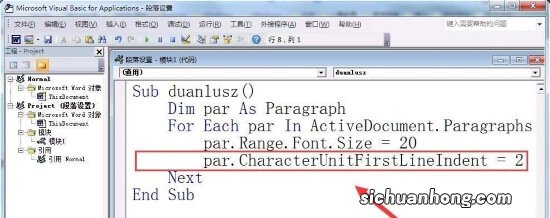
文章插图
4 超链接不跳转,别忘了按Alt键
超链接可以帮助我们快速跳转到文档指定位置或打开文件、网页,那么如果有一天,WPS中的超链接突然失效了,该怎么办呢?
也许是选项设置出问题了 , 进入选项,检查一下:选项-编辑-按下ALT键并单击以跟踪超链接 , 把这个选项取消勾选就可以直接单击超链接跳转到指定位置了 。
如果是勾选了这个选项,那么在点击超链接时别忘了按Alt键哈 。
5 一键清除特殊字符还能这样玩
我们知道在单元格中输入15位以上数字,需要先将单元格格式设置成文本才能完整保留输入的数字,也可以先输入一个文本前导符(单引号),但是通过这种方式输入的数据在编辑栏看数据会有一个障眼的单引号,此时您是不是想到了用查找替换干掉它?来,我们先试试行不行 。
碰壁了,看来此方法不行 。
正确的方法在开始选项卡依次单击:清除-特殊字符-单引号 。其他几种特殊字符大家可以模拟数据试一下,但是有些比较顽固的不可见字符还需要使用其他方法来处理 。
6 设置文档权限,私密文件安全更有保障
数据安全是大家非常关心的话题,加密和解密也一直扮演着矛盾的关系你没有权限打开该文档,那么如何让数据安全更有保障呢,WPS提供了账号保护功能,使用账号加密保护的文档只能在登录自己账号的计算机上打开,这个想破解估计就不是那么容易了 。
注意了哈,经常查杀病毒木马,保持计算机健康状态,记住账号密码,这样才能更有效的保护好文档 。
图文制作:心电感应
本文到此结束,希望对大家有所帮助!
猜你喜欢
- 记事本的扩展名改为py,没有变化是为什么?
- 8月第一周,新区3家企业宣布获得融资!
- 月季修剪很重要,学会“3招”,小苗变大苗,花朵硕大不停开花
- 如何评估缅因小猫的品相?
- 怎么快速折小青蛙
- 手机不插卡也有信号?背后其实是SIM卡的真相
- win7分区工具
- 一键还原ghost
- expandenvironmentstrings
